ワードプレスをアップデートしたら不具合が出て戻したい!


表示が出ていたから押したらブログが不具合になっちゃった!
では、早急に手立てをお伝えします。
最初に注意点です。
注意ポイント
・バックアップを取りましょう。
・自分のワードプレスの今のバージョンを確認しましょう。
・ここではプラグインで直す方法を紹介しますが、やり方はいくつかあります。
・慌てると余計間違えやすいので、まず落ち着いてくださいね!
※今自分がどのバージョンかを知るには、ダッシュボードの右下を見ましょう。
赤丸の所をみてください。ここです☟

プラグイン【WP Downgrade Specific Core Version】を使います
今回は【WP Downgrade Specific Core Version】を使う方法です。
このプラグインをインストールして有効化しましょう。
まずはプラグインの新規追加を押します。
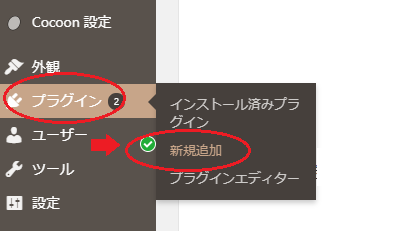
【WP Downgrade Specific Core Version】を入力し、今すぐインストール→有効化を押します。
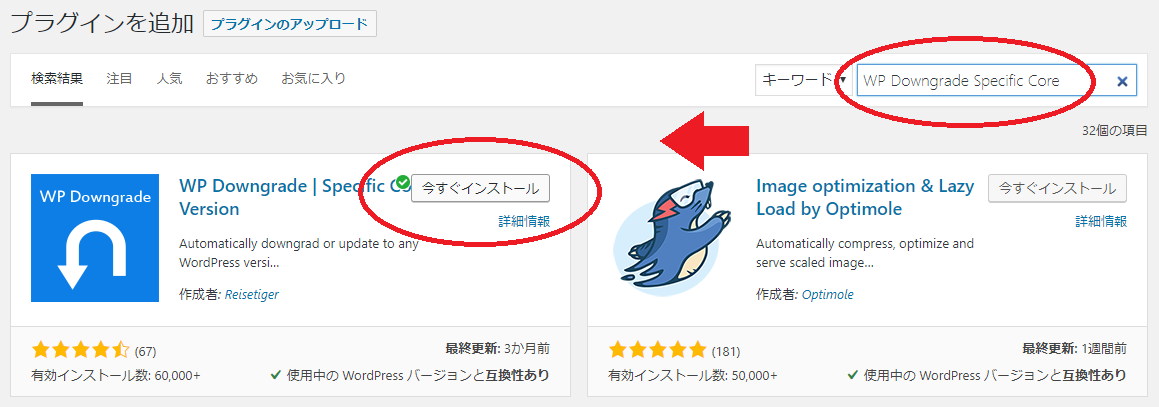
次はSettingを押します。
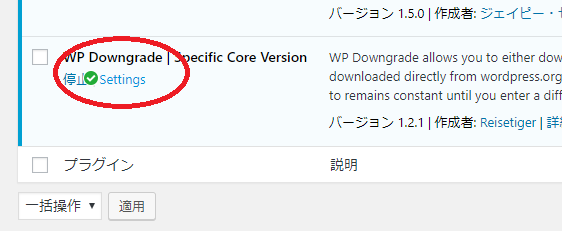
ここの数字は、プラグインをインストールした時で変わるので
今載せている画像の数字とは違うかも知れませんが大丈夫です。
戻したいバージョンの数字を入れましょう。
そして【変更を保存】を押します。
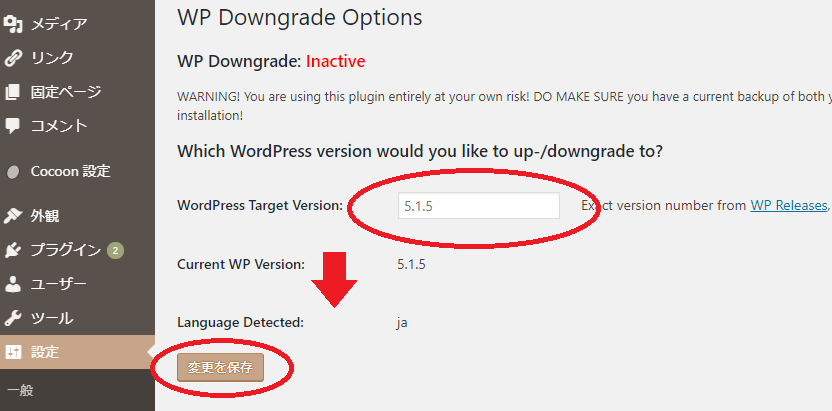
画面を下に下がると【Up/Downgrade Core】があるので押します。
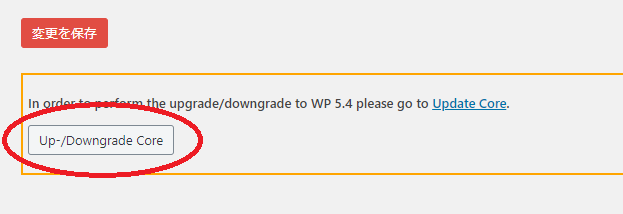
すると、【バージョン○.○-jaを再インストールする必要がある場合、ここで行う事ができます】
という画面が出たら【再インストール】を押します。
そしてワードプレス画面が映し出された後に、トップページに行ってみて下さい。
不具合は直り、希望したバージョンにダウングレードしていますでしょうか?
ワードプレスのアップデート不具合は落ち着いてやれば直ります。
良くなると思って実行したアップデート。
ですが不具合が起きることは珍しくないのです。

そうですね。これは使っているテーマだったり、テーマが最新ではなかったりと様々な要因でなるようです。
バックアップを日々取っておけば、もしこれでプラグインが思ったように動いていなかったとしてもFTPを書き換えて直すこともできるので、バックアップを取っておくことは大切ですね。
その時にもし自分で直せなかったとしてもバックアップさえあれば、ココナラでプロに依頼できたりと助かる選択肢が増えていきます。
自分で取る方法と
サーバーに有料で申し込む方法がありますよ。

これで10分もあればあっという間に元に戻るので、困っている方は参考にしてみて下さいね。
関連記事ブログアフィリエイトするならこのaspだけは押さえておきたい厳選5選【初心者向け】
関連記事【ロリポップハイスピードプラン変更したレビュー】高速化できて間違いない理由とは?